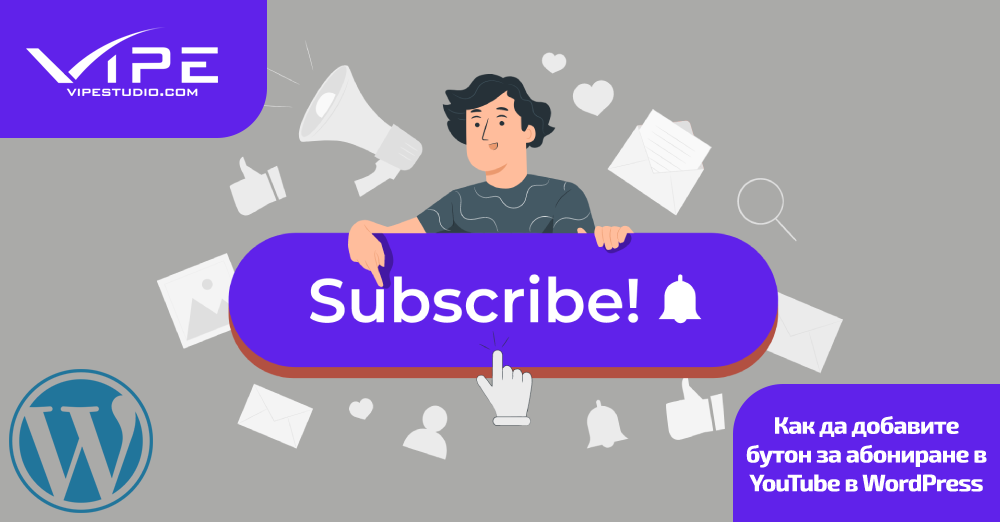16.12.2022
Изработка на уеб сайт
Как да добавите бутон за абониране в YouTube в WordPress
ВРЕМЕ ЗА ЧЕТЕНЕ: Мин
Съдържание
Искате да увеличите абонатите си в YouTube с изработка на уеб сайт с WordPress?
Глупав въпрос, кой не иска?
Да, всеки иска да увеличи абонатите си. Един от най-лесните начини за увеличаване на абонатите е да добавите „YouTube Subscribe Button“ при изработка на уеб сайт с WordPress.
Много е лесно да се направи. YouTube предлага официален бутон за абониране. Можете също да използвате WordPress плъгин, за да добавите бутона за абониране към вашите публикации/страници в WordPress.
Ето как да добавите бутон за абониране на YouTube в WordPress.
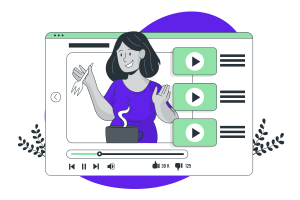
Метод 1: Вграждане на официален бутон за абониране в YouTube
Първо отидете на страницата на бутона за абониране в YouTube.
На тази страница трябва да въведете името на канала си.
След това трябва да изберете оформлението, темата и опцията за брой абонати. Това ще покаже предварителен преглед на живо на това как ще изглежда бутонът за абониране на вашия WordPress сайт.
След като сте доволни от това, как изглежда бутона, просто копирайте кода за вграждане.
После поставете кода там, където искате да добавите бутона за абониране в процеса на изработка на уеб сайт с WordPress.
Ако искате да добавите бутона към страничната лента/долния колонтитул на вашия WordPress сайт, отидете на WordPress Dashboard > Appearance > Widgets.
След това плъзнете приспособлението за текст и го поставете в областта на притурките (странична лента или долен колонтитул). След това поставете кода в текстовия раздел.
Накрая просто щракнете върху бутона „Запазване“ и сте готови.

Метод 2: Добавете бутон „Абониране за YouTube“ с помощта на плъгин
Сега, ако искате да добавите бутон за абониране към вашите публикации/страници при изработка на уеб сайт с WordPress, трябва да използвате плъгин за бутон на WordPress.
Можете да използвате приставката Ultimate Blocks, която има блок „Бутон“.
Първо трябва да инсталирате плъгина. За целта, просто отидете на вашето табло за управление на WordPress > Plugins > Add New и потърсете „Ultimate Blocks”. След това щракнете върху бутона „Инсталирай сега“ и активирайте приставката.
След като активирате приставката, отидете на вашата публикация/страница в WordPress, където искате да добавите бутона за абониране.
Сега вмъкнете блока „Бутон (Подобрен)“.
След това напишете „Абонирайте се за нашия канал“ или просто „Абонирайте се“ в бутона и въведете връзката си за абонамент в YouTube.
Сега нека добавим икона на YouTube към бутона. От дясната страна щракнете върху полето до „Избрана икона“ и потърсете „YouTube“. И изберете икона.
Можете да промените стила на бутона (заоблен или прозрачен) в процеса на изработка на уеб сайт с WordPress. За бутона за абониране бихме препоръчали да използвате заобления бутон.
Можете също да промените цвета на бутона и цвета при задържане. Бихме ви препоръчали да използвате комбинацията от червено (#FF0000) или бяло.
По този начин можете да добавите бутон за абониране в YouTube към вашата публикация или страница при изработка на уеб сайт с WordPress.
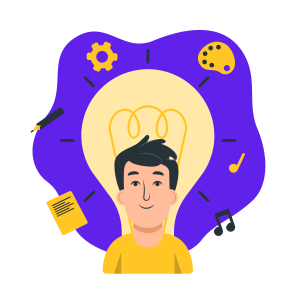
Метод 3: Добавяне на бутон за абониране в YouTube под видеоклип
Сега, ако искате да добавите бутон за абониране в YouTube под вашите видеоклипове, ще трябва да използвате плъгина Presto Player.
Presto Player е водещ плъгин за видео плейър при изработка на уеб сайт с WordPress. След като инсталирате и активирате плъгина, отидете на публикацията/страницата, където искате да добавите видеоклипа.
Сега щракнете върху знака “+”, за да добавите нов блок и потърсете „Presto YouTube Video“ и щракнете върху този блок.
След това въведете URL на видеоклип в YouTube и щракнете върху бутона „Добавяне на видеоклип“.
Вашето видео ще бъде вградено. Сега изберете „YouTube Optimized“ от панела с опции вдясно.
Това е. Имате бутон „Абониране“ под видеоклипа си от YouTube.
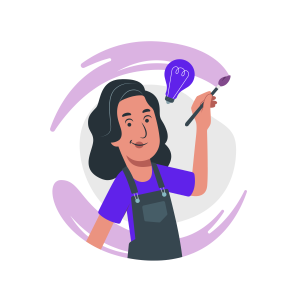
Вече знаете как да добавите бутон за абониране в YouTube в WordPress!
Както видяхте, добавянето на бутон за абониране в YouTube към уебсайт на WordPress е бързо и лесно и отваря път към вашето видео съдържание за посетителите на уеб сайта ви.
Независимо дали се надявате уебсайтът ви да подобри канала ви в YouTube или обратното, можете да го направите за минути.
Надяваме се, че тази статия ви е помогнала да добавите бутон за абониране в YouTube към вашите публикации/страници в WordPress.
Още по темата
- WordPress: сигурност и защита на сайта
- Как WordPress подкрепя дигиталния маркетинг по по-интелигентен начин
- Достъпността в WordPress: уеб за всички, не само за повечето
- Headless WordPress: когато съдържанието среща модерните фронт-енд технологии
- Поддръжката на WordPress: защо най-добрият сайт е актуалният сайт
Етикети: youtubeабониранебутон
Съдържанието на този сайт е запазено от силата на договора с Creative Commons 4.0.